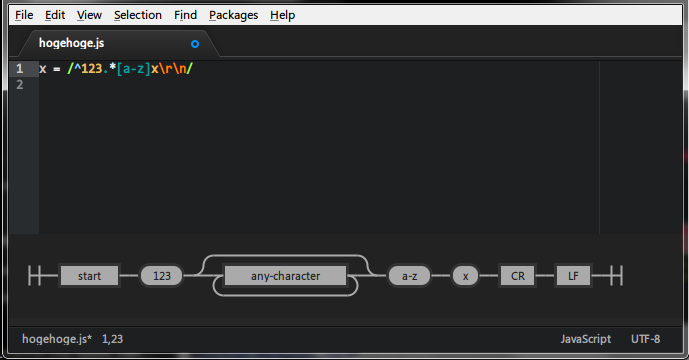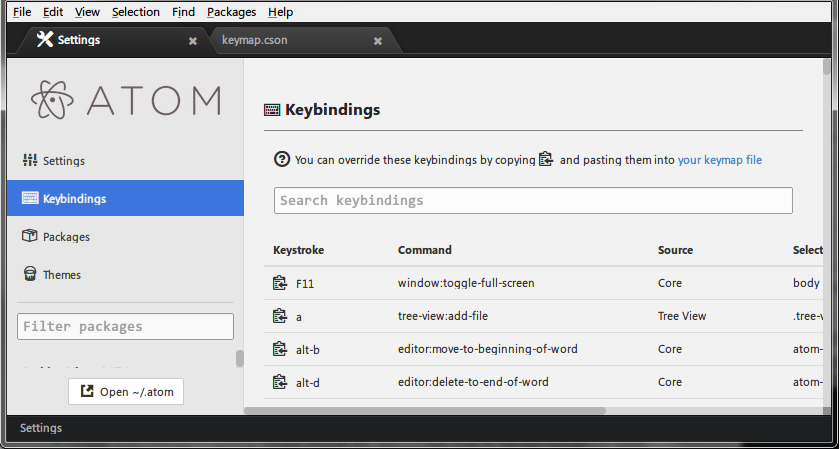Atomチートシート
- 注意
- チョロっと触り始めた段階なのでそもそも情報量少ないです
- あくまでメモです(誤りもあるかも)
環境
- Windows7
- インストールは行わないでZipをダウンロードしてexeを起動する形で利用
- 推奨はchocolateyによるインストール・管理らしい
- ダウンロード元(atom.io)
コマンド
-
markdownプレビューのオープン
ctrl + shift + M- .md拡張子のファイルはmarkdownとして扱われる
- atom上でプレビューできるのはおいしい
- プレビュー上で右クリックからHTMLとして保存とかも一応可能
-
コマンドパレット表示
ctrl + shift + P- パレット上でinstall package と入力すれば、Atomのセッティング画面が開いてパッケージを検索、インストールできるようになる
-
プロジェクトツリーのトグル
ctrl + \- 上記コマンドで、Atomの左側に、ツリーを開いたり閉じたりできる
-
セッティング画面表示
ctrl + ,- セッティング画面が別タブで開く
-
行ジャンプ
ctrl + G- カーソルを指定行に移動
- このコマンドもそうだけど、他のエディタと同じコマンドが結構使える
便利パッケージ
-
Ask Stack
- Stack overflowからお手軽に情報を検索できる
- 情報を検索のプログラミング言語の選択と、検索キーワードの指定が可能
- 起動コマンド
alt + shift + A
-
Atom Runner
- JSやRubyなどのscript系言語に対応
- 上記ファイルを開いた状態で本パッケージを実行する
- と、その内容を実行できる
- 起動コマンド
alt + R
-
Regex Railroad Diagram
Emacs的なキーバインド
-
Emacsのカーソル移動のキーバインドをAtomに設定する
-
セッティング画面上のKeybindingsで今の設定が確認可能
-
個人用の設定はyour keymap fileから専用の設定ファイルを開いてメンテナンスする
-
ctrl + チョメで設定する事によって上書きしてしまったコマンドはctrl + shift + チョメで復活させる方針で設定した
keymap.cson
'.platform-win32':
'ctrl-f':'core:move-right'
'ctrl-b':'core:move-left'
'ctrl-n':'core:move-down'
'ctrl-p':'core:move-up'
'ctrl-shift-f':'find-and-replace:show'
'ctrl-alt-shift-f':'project-find:show'
'.editor':
'ctrl-a':'editor:move-to-beginning-of-line'
'.platform-win32 .editor':
'ctrl-e':'editor:move-to-end-of-line'
'atom-workspace atom-text-editor':
'ctrl-shift-a':'core:select-all'
| コマンド | 意味 |
|---|---|
| ctrl + f | カーソルを右に移動(→) |
| ctrl + b | カーソルを左に移動(←) |
| ctrl + n | カーソルを下に移動(↓) |
| ctrl + p | カーソルを上に移動(↑) |
| ctrl + a | 行先頭に移動 |
| ctrl + e | 行末尾に移動 |
| ctrl + shift + a | ファイル内全選択 |
| ctrl + shift + f | ファイル内検索 |
| ctrl + shift + alt + f | プロジェクト内検索 |